教你windows7旗艦版添加打印機的方法步驟
更新日期:2024-03-22 03:31:44
來源:網(wǎng)友投稿
手機掃碼繼續(xù)觀看

打印機是一款功能十分強大的工具,現(xiàn)在是辦公室里必不可少的設備。有使用windows7旗艦版的用戶就想要知道添加打印機的具體步驟,那么我們要怎么操作呢?下面本文就來教大家windows7旗艦版添加打印機的方法步驟。
具體步驟如下:
1、打開電腦,開始菜單——設備和打印機。
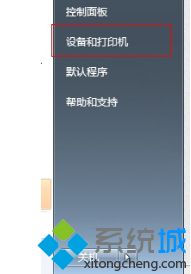
2、打開頁面在上面的一行找到“添加打印機”,點擊添加。
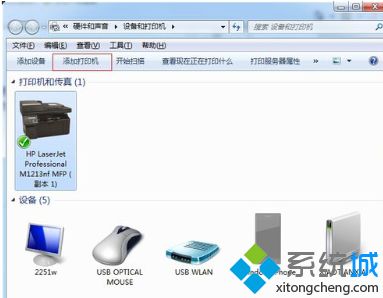
3、選擇添加本地打印機,無論是什么接口的只要是有線連到電腦的就選此項。
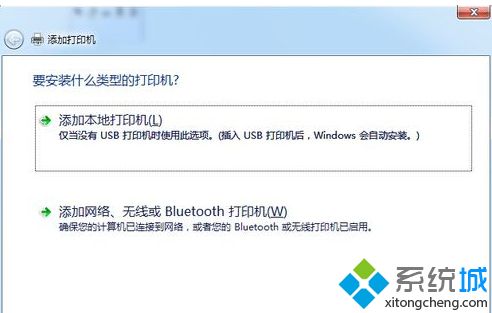
4、點擊按照默認端口下一步。
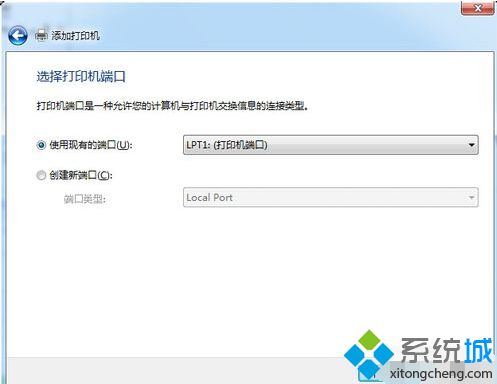
5、如果你的電腦上有打印機的驅動的話,就選擇磁盤安裝,選到你驅動放的地方;如果你沒有驅動,那就從列表選項中選擇打印機的型號,然后下一步。
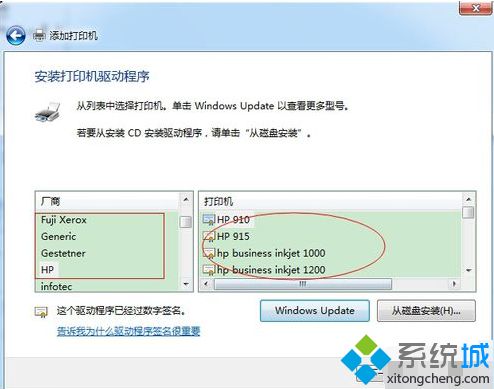
6、輸入你打印機的名稱,或者用默認的打印機名稱。然后下一步。
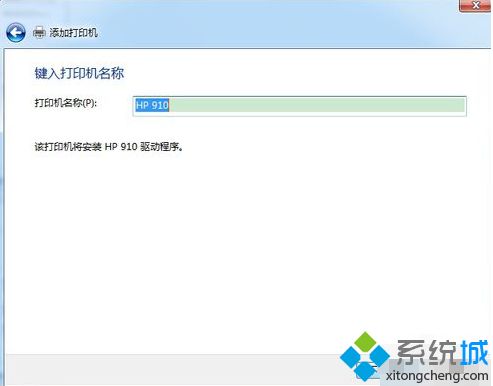
7、這樣就安裝完成了。
關于windows7旗艦版添加打印機的方法步驟就為大家分享到這里啦,有需要添加的用戶可以按照上面的步驟來操作哦。
該文章是否有幫助到您?
常見問題
- monterey12.1正式版無法檢測更新詳情0次
- zui13更新計劃詳細介紹0次
- 優(yōu)麒麟u盤安裝詳細教程0次
- 優(yōu)麒麟和銀河麒麟?yún)^(qū)別詳細介紹0次
- monterey屏幕鏡像使用教程0次
- monterey關閉sip教程0次
- 優(yōu)麒麟操作系統(tǒng)詳細評測0次
- monterey支持多設備互動嗎詳情0次
- 優(yōu)麒麟中文設置教程0次
- monterey和bigsur區(qū)別詳細介紹0次
系統(tǒng)下載排行
周
月
其他人正在下載
更多
安卓下載
更多
手機上觀看
![]() 掃碼手機上觀看
掃碼手機上觀看
下一個:
U盤重裝視頻










